Win10系统怎么查看主板型号?我们只有对主板型号有一定的了解,才可以装配最适合设备的软件,最近有位win10系统用户使用电脑的时候,想要查看电脑主板型号,但是却不知道应该怎么操作,为此非常苦恼,那么win10系统怎么查看主板型号呢?下面小编就为大家带来win10系统查看主板型号的操作方法,一起来看看吧!
查看主板型号操作方法
1、打开设备,鼠标右键单击“此电脑”,并选取“惯例”;如图所示:
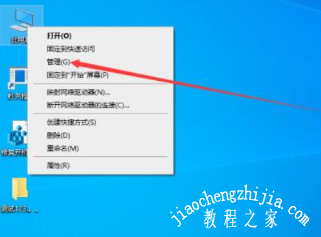
2、在计算机惯例窗口依次点击“设备管理器”、“系统设备”;如图所示:
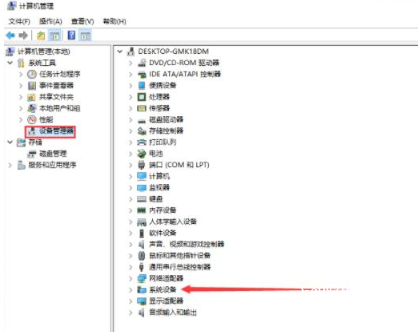
3、这是就可以在系统设备一栏下看到主板型号了。如图所示:

以上是小编为您收集的资讯,更多精彩敬请关注教程之家网站!